Segurança para todos - Revendo TunnelBear 3 VPN para Windows
Provavelmente não é surpresa para ninguém que nossas informações pessoais e privacidade(information and privacy) nunca estejam completa e absolutamente seguras quando usamos dispositivos digitais conectados à Internet. Nenhum sistema pode ser completamente impenetrável, mas hoje em dia temos muitas ferramentas que nos ajudam a proteger nossos dados de várias maneiras. Uma dessas ferramentas é um serviço VPN(VPN service) que criptografa sua conexão com a Internet, por isso será muito mais seguro de usar. E graças a essa tecnologia, você pode até acessar conteúdos(access content) na internet que não estão disponíveis em seu país. TunnelBear é um serviço de VPN(VPN service) que, além de privacidade, também oferece uma abordagem bem-humorada à segurança cibernética. Continue lendo e saiba o que ele tem a oferecer:
O que o TunnelBear tem a oferecer
A TunnelBear(TunnelBear) é uma empresa canadense - sendo regida pela lei local, pode oferecer a você um nível de confiança maior em termos de privacidade do que os Estados (United) Unidos(States) , por exemplo. Além de estar localizado no Canadá(Canada) , o TunnelBear(TunnelBear) oferece um recurso interessante para todos os seus usuários: ele não registra nenhum tráfego que passa pelo seu sistema VPN(VPN system) , o que é muito importante para muitos usuários. O TunnelBear(TunnelBear) vem em três versões ou tamanhos diferentes: o Little bear é totalmente gratuito, mas tem um limite de dados(data limit) (apenas 500 MB de dados podem ser transferidos por mês). Este limite pode ser aumentado em mais 1 GB se você twittar sobre o TunnelBear(tweet about TunnelBear), mas apenas para o mês atual.
Além do limite de dados,(data limit) não há outra diferença entre as versões gratuita e paga do serviço: você recebe criptografia AES de 256 bits(256-bit AES encryption) , sem registro e servidores de 20 países(from 20 countries) (para se conectar a um servidor australiano, você precisa ter uma assinatura paga Apesar).
O próximo nível é o urso gigante(Giant bear) por 9,99 USD/mês: neste nível você obtém dados ilimitados e pode conectar até 5 dispositivos simultaneamente ao TunnelBear . Se você precisar executar o serviço em mais de 5 dispositivos, poderá adquirir uma assinatura adicional em uma nova conta ou usar a oferta TunnelBear para equipes(TunnelBear for teams) , adaptada a grupos de trabalho e empresas, oferecendo suporte prioritário(priority support) e equipes fáceis de gerenciar .
O terceiro tipo de assinatura é o Grizzly bear(Grizzly bear) , que é essencialmente o mesmo que o Large bear , mas é cobrado anualmente a um preço de 59,88 USD por 12 meses (reduzindo o custo mensal para 4,99 USD ). E o urso dispara lasers de seus olhos(shoots lasers from its eyes) em aviões de combate - o quão legal é isso?
Quanto aos tipos de dispositivos suportados, você pode usar o TunnelBear(TunnelBear) em dispositivos Windows , macOS, Android e iOS. Há também uma extensão de navegador(browser extension) disponível para Chrome e Opera(Chrome and Opera) (isso protege apenas o tráfego da Web em seu navegador da Web(web browser) , não em todo o dispositivo). TunnelBear fornece "suporte limitado para sistemas Linux , mas apenas para usuários pagos" - detalhes estão disponíveis nesta postagem do blog(in this blog post) .
Quanto à cobertura global, temos que dizer que o TunnelBear não possui servidores VPN em muitos países, pois você pode tunelar apenas para os seguintes locais: Reino Unido(United Kingdom) , Estados (United) Unidos(States) da América(America) , Canadá(Canada) , Alemanha(Germany) , Japão(Japan) , Irlanda(Ireland) , Espanha(Spain) , França(France) , Itália(Italy) , Holanda(Netherlands) , Suécia(Sweden) , Suíça(Switzerland) , Austrália(Australia) (somente pago), Cingapura(Singapore) , Brasil(Brazil) , Hong Kong ,Dinamarca(Denmark) , Noruega(Norway) , México(Mexico) e Índia(India) . Como você pode ver, quase não há servidores na Ásia(Asia) , enquanto a África(Africa) está completamente ausente da lista e a Rússia(Russia) também .
Por estarmos falando de um serviço relacionado à privacidade, é importante mencionar que, ao adquirir uma assinatura, o TunnelBear(TunnelBear) inclui uma opção(Bitcoin option) de pagamento em Bitcoin. Se você optar por usá-lo, tudo o que você precisa fornecer em termos de informações pessoais é um endereço de e-mail. Ah, e você também pode pagar em potes de mel... você sabe, pelo urso. 🙂
Embora não acrescente nada ao seu funcionamento, temos que notar que o TunnelBear é o aplicativo de segurança(security app) mais engraçado e legal que já vimos: todo o site e o aplicativo estão cheios de ursos e referências a ursos e coisas relacionadas a eles.
Baixe e instale
Baixar e instalar o TunnelBear(TunnelBear) no Windows é um processo muito simples: vá para a página de download(the download page) , onde o aplicativo certo para o seu sistema operacional(operating system) é baixado automaticamente. No Windows , você obtém um arquivo de configuração de 28,5 MB(MB setup) , chamado TunnelBear-Installer.exe .

O procedimento de instalação(installation procedure) é simples: aceite os Termos de Serviço(Terms of Service) , escolha um local de instalação e pressione (installation location and press) Instalar(Install) . Vale ressaltar que, para poder instalar o TunnelBear , você precisa de privilégios administrativos.

Além disso, para que funcione corretamente, o TunnelBear(TunnelBear) pode solicitar que você permita a instalação de um conjunto de drivers de rede virtual - TunnelBear Adapter V9 . Se solicitado, escolha Sim(Yes) para permitir a instalação, caso contrário, o TunnelBear não poderá funcionar.
Observe que, se você tiver outro software VPN(VPN software) instalado, os adaptadores de rede virtual podem entrar em conflito, tornando um ou ambos os aplicativos VPN inutilizáveis. É recomendável ter apenas um único cliente VPN(VPN client) instalado em seu computador Windows(Windows computer) a qualquer momento.
Nossas primeiras impressões do TunnelBear para Windows são principalmente positivas: você não tem acesso a muitos servidores, mas o processo de instalação é simples e amigável. Além disso, você pode pagar em Bitcoins. É ótimo que haja um serviço gratuito disponível, o que pode não ser suficiente em alguns casos, mas com certeza é ótimo para testar como funciona antes de pagar por esse serviço.(Our first impressions of TunnelBear for Windows are mostly positive: you don't get access to a lot of servers, but the installation process is simple and friendly. Also, you can pay in Bitcoins. It is great that there is a free service available, which might not be enough in some cases, but it is surely great for testing how it works before paying for this service.)
Usando TunnelBear no Windows
Um cliente VPN(VPN client) deve ser bastante fácil de usar, e o TunnelBear(TunnelBear) é realmente simples e fácil de usar. Depois de iniciar o aplicativo, você será recebido com a seguinte tela.
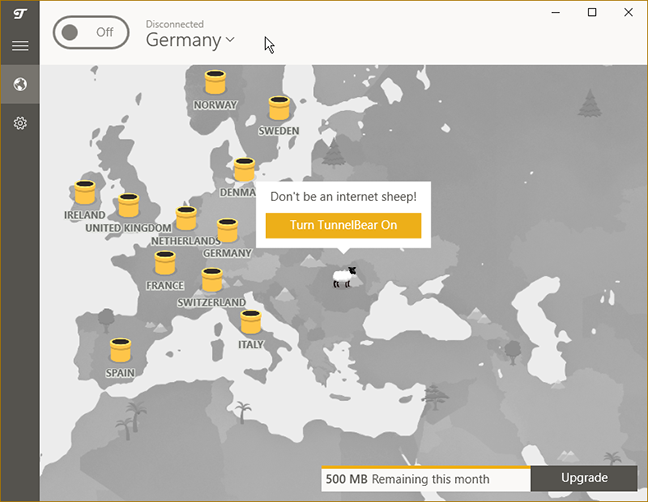
Para iniciar uma nova sessão VPN e se conectar(VPN session and connect) a um servidor (que é chamado de tunelamento pelo TunnelBear ), você pode clicar no grande botão Off no canto superior esquerdo(left corner) . O aplicativo agora mostra o progresso da conexão(connection progress) desenhando visualmente o túnel entre sua localização e o servidor VPN(VPN server) .

Após alguns segundos, o mascote TunnelBear(TunnelBear mascot) aparece no local do servidor VPN(VPN server) , o mapa fica verde e o botão lê On , mostrando que você está conectado ao serviço VPN(VPN service) . O processo é simples e, se você quiser desconectar, precisará pressionar o botão Ligar(On ) .

Por padrão, o TunnelBear se conecta ao servidor VPN(VPN server) mais próximo de sua localização, que é a melhor solução se você deseja apenas segurança, mas não precisa de um servidor de um país específico.
Se você deseja se conectar a um servidor VPN(VPN server) específico , você pode fazer isso de duas maneiras: escolha o servidor na lista suspensa perto do botão On/Off antes de pressioná-lo ou clique na imagem do túnel no país que você deseja se conectar e confirme a conexão.
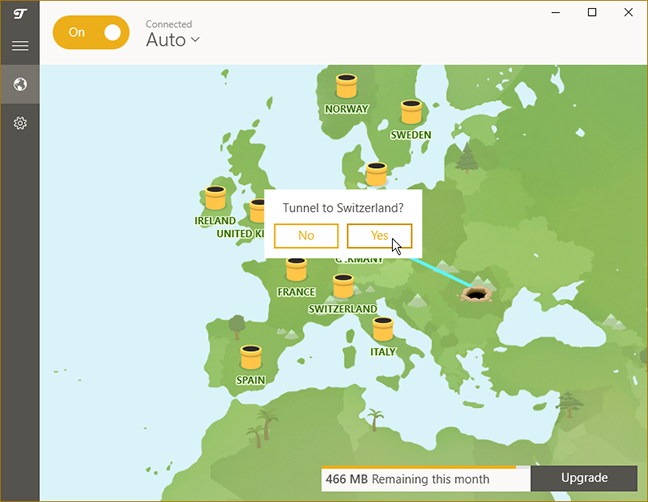
TunnelBear é um aplicativo fácil de usar para Windows. Você pode se conectar rapidamente a um servidor VPN próximo com um único clique. Selecionar manualmente um país específico é tão fácil, você nem precisa sair da janela principal do aplicativo. O TunnelBear não oferece uma maneira de classificar os servidores disponíveis ou salvar (TunnelBear is an easy to use application for Windows. You can quickly connect to a nearby VPN server with a single click. Manually selecting a specific country is just as easy, you don't even have to leave the main application window. TunnelBear doesn't offer a way to sort the available servers, or save y)seus (our )favoritos, mas não há muitos servidores para começar, então isso não é um grande problema.(favorites, but there aren't many servers to begin with, so this is not a huge issue.)
Vá para a segunda página desta análise para conhecer os recursos avançados oferecidos pelo TunnelBear e os resultados obtidos em nossos benchmarks de desempenho(performance benchmarks) . Você também verá nosso veredicto final para este produto.
Related posts
Segurança para todos - Review ESET Smart Security Premium
Segurança para todos - Review ESET Internet Security
Segurança para todos - Revendo NordVPN
Segurança para todos - Revise o Bullguard Premium Protection
Segurança para todos - Revise o McAfee Total Protection
Melhores características do Windows 11: 8 grandes coisas sobre isso
Como baixar Windows and Office ISO files (todas as versões)
5 maneiras de Command Prompt aberta quando Windows não inicializa
As melhores ferramentas para verificar atualizações de software
Segurança para todos - Revise o Kaspersky Total Security
Como fazer uma varredura Windows Defender Offline
Segurança para todos - Revendo o Kaspersky Secure Connection VPN
Segurança para todos - Revendo KeepSolid VPN Unlimited
Como criar uma unidade de recuperação em um cartão de memória USB no Windows 8 e 8.1
Segurança para todos - ESET NOD32 Antivirus review
Segurança para todos - Revendo o Comodo Internet Security Complete 10
Segurança para todos - Revise o Kaspersky Free Antivirus
13 melhores coisas sobre Windows 10
Como desativar anúncios em Windows 11
Qual é o melhor gerenciador de inicialização para Windows?
